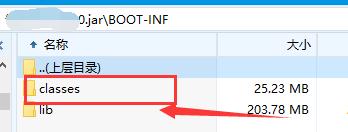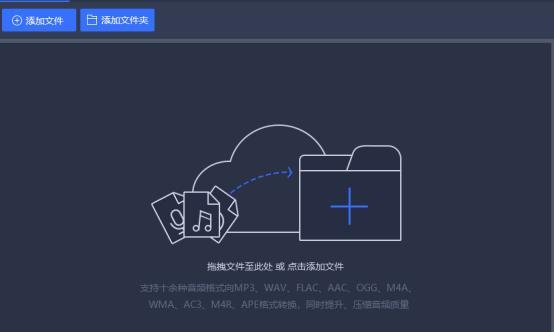随着科技的发展,手机已经成为人们生活中必不可少的一部分。我们常常会通过手机收听音乐,但有时候我们希望将手机里的歌曲导入到mp3设备中,以便在任何地方都能随时欣赏自己喜欢的音乐。本文将为大家介绍一种简易的方法,快速将手机里的歌曲导入到mp3设备中。

1.准备工作

2.确定mp3设备支持的音频格式
3.将手机连接到电脑
4.打开手机存储文件夹
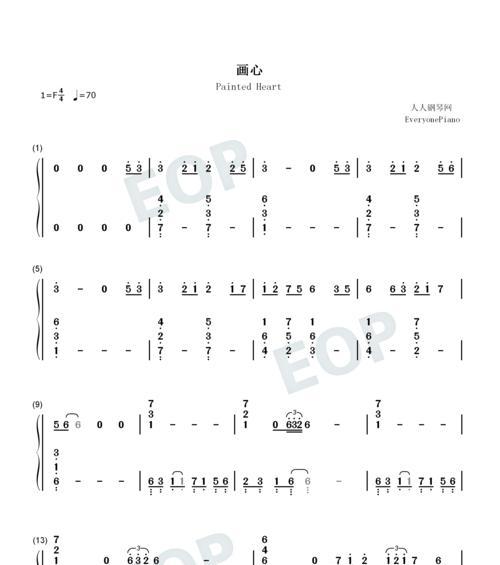
5.找到手机中的音乐文件夹
6.选择要导入的歌曲
7.复制选中的歌曲
8.打开mp3设备文件夹
9.将歌曲粘贴到mp3设备文件夹中
10.等待文件传输完成
11.检查mp3设备中的音乐文件夹
12.拔出手机和mp3设备
13.在mp3设备上播放导入的歌曲
14.重复导入其他歌曲
15.结束语
1.准备工作:确保你已经准备好了一根可用的数据线,以便将手机连接到电脑。
2.确定mp3设备支持的音频格式:在导入歌曲之前,先了解一下你的mp3设备支持的音频格式,以免导入的歌曲无法播放。
3.将手机连接到电脑:使用数据线将手机连接到电脑上,确保手机成功与电脑建立连接。
4.打开手机存储文件夹:在电脑上打开文件资源管理器,找到你的手机存储文件夹。
5.找到手机中的音乐文件夹:在手机存储文件夹中,找到包含音乐文件的文件夹。通常情况下,音乐文件夹的名称为"Music"或"Media"。
6.选择要导入的歌曲:在音乐文件夹中,选择你想要导入到mp3设备中的歌曲。
7.复制选中的歌曲:右键点击选中的歌曲,在弹出的菜单中选择"复制"选项。
8.打开mp3设备文件夹:在文件资源管理器中找到你的mp3设备,双击打开它的文件夹。
9.将歌曲粘贴到mp3设备文件夹中:在mp3设备文件夹中,右键点击空白处,选择"粘贴"选项。
10.等待文件传输完成:等待一段时间,直到文件传输完成。传输时间的长短取决于歌曲文件的大小和你的设备性能。
11.检查mp3设备中的音乐文件夹:在mp3设备文件夹中,确认已经成功导入了你选择的歌曲。
12.拔出手机和mp3设备:在文件传输完成后,安全地拔出手机和mp3设备。
13.在mp3设备上播放导入的歌曲:打开mp3设备,找到导入的歌曲,在列表中选择并播放它们。
14.重复导入其他歌曲:如果你还想导入其他歌曲,重复上述步骤即可。
15.结束语:通过这个简易的教程,你可以快速地将手机里喜欢的歌曲导入到mp3设备中,随时随地享受自己喜欢的音乐。记得定期备份手机中的歌曲以及mp3设备中的歌曲,以免数据丢失。祝愉快听歌!